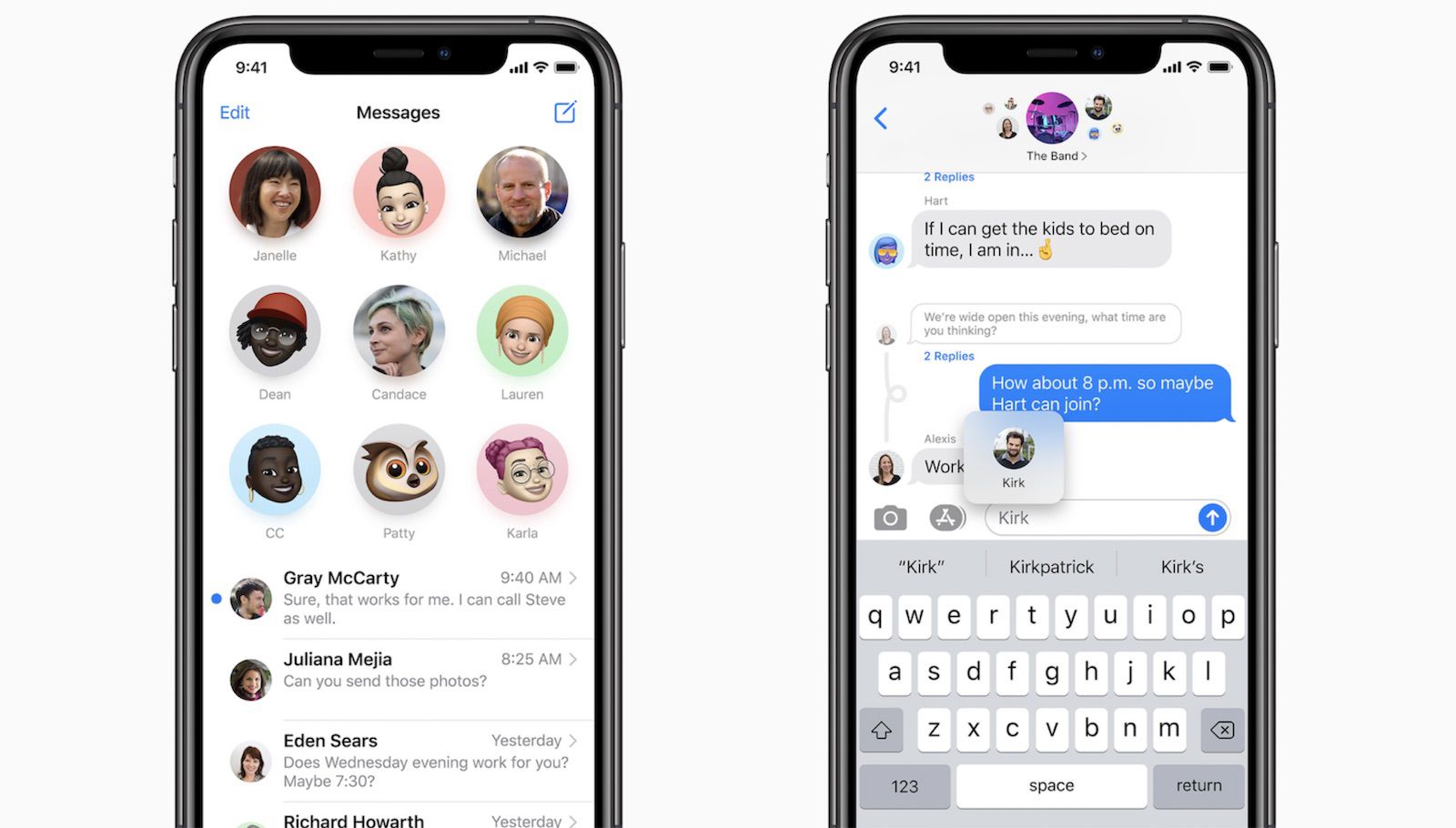
Een van de vele opwindende functies van de nieuwe iOS 14 is een nieuwe berichten-app. De app is gereviseerd en brengt meer opwindende functies naar iOS 14. Enkele van de functies zijn onder meer de mogelijkheid om memoji's te doorzoeken, extra memoji's, nieuwe opties voor groepschats en nog veel meer.
Welnu, naarmate de tijd verstrijkt, vindt u de meeste van deze functies in uw berichten-app, maar laten we u voor die tijd uitleggen hoe u ze kunt gebruiken.
Zie ook:
Hoe u startschermwidgets kunt toevoegen en gebruiken in iOS 15
Hoe webpagina's in Safari op iPhone en iPad te vertalen
Hoe te zoeken naar emoji's op het iPhone-toetsenbord
Zoals eerder vermeld, is er nu een nieuwe optie om memoji te doorzoeken beschikbaar in de berichten-app en dit maakt het bijna perfect om je gevoelens te uiten tijdens het gesprek. Tik om te beginnen op de emoji-pictogram op het toetsenbord, hier zou je een zoekopdracht moeten zien Emoji-veld bovenaan het toetsenbord.
Tik nu op het veld en typ de trefwoorden die u wilt uitdrukken. Het brengt bijvoorbeeld trieste memoji, typ "verdrietig" en je krijgt die memoji enzovoort. Wanneer de gewenste memoji verschijnt, tikt u erop om deze in uw gesprek in te voegen.
Gesprekken vastzetten in de iOS 14 Berichten-app
Met de berichten-app van iOS 14 kun je nu gesprekken boven aan het scherm vastzetten voor gemakkelijke toegang. Dit is redelijk goed, omdat het je helpt om de meeste van je frequente gesprekken te zien. Om dit te gebruiken, schuif van links naar rechts op een conversatie die u wilt vastzetten. Tik nu op het speldpictogram dat aan de linkerkant van het gesprek verschijnt.
Klaar, het gesprek wordt vastgemaakt aan de bovenkant van de Berichten-app en toont de contactfoto voor snelle toegang. Wanneer je nu een bericht hebt ontvangen in een vastgezette conversatie, wordt dit bovenaan de punaise weergegeven en hoef je alleen maar te tikken om het te openen.
Het goede is dat je maximaal 9 gesprekken kunt vastpinnen die worden gesynchroniseerd in de Berichten-app op zowel iPhone, iPad als Mac. Houd er ook rekening mee dat als u een groepsgesprek vastzet, de drie meest recente deelnemers aan de chat rond de pin worden weergegeven, zodat u kunt zien wie er in de groep praat.
Om chats los te maken, hoef je alleen maar op het vastgezette gesprek te tikken en vast te houden. Selecteer de optie losmaken dat verschijnt.
Start een groepschat in iOS 14
Zelfs de populaire groepschats zijn bijgewerkt en brengen ook iets spannends voor gebruikers. Het topgesprek in groepschats geeft nu de optie om alle leden van de groep te zien, terwijl de meest actieve worden weergegeven in grotere pictogrammen.
Om een nieuw gesprek te beginnen, tikt u gewoon op het punaisepictogram rechtsboven in het scherm Berichten. Voer nu de naam in van de mensen met wie u een groepschat wilt starten. Schrijf vervolgens uw eerste bericht op het eerste veld en verzend het.
Groepsfoto wijzigen of Emoji instellen in Berichten-app iOS 14
Met iOS 14 kun je ook een aangepaste afbeelding instellen voor een groepschat. Open om te beginnen het gesprek. Tik vervolgens op het groepspictogram bovenaan en tik op het kleine pictogram info. Kraan Naam en foto wijzigen. Hier kunt u een foto, memoji of emoji instellen als groepspictogram. Als je klaar bent, tik je op klaar om de groepsfoto te wijzigen.
Thread Chat Group starten en bekijken op iOS 14
In de iOS 14-berichtenapp kunt u rechtstreeks op een specifiek bericht reageren als een inline antwoord. Houd hiervoor een bepaald bericht in de groepschat ingedrukt en tik op Beantwoorden. Typ uw sms-antwoord en verzend het. Dit verschijnt dan als een thread in plaats van als een ander bericht in het gesprek. Om nu een bepaalde berichtenthread te bekijken, tikt u erop om uit te vouwen.
Mensen taggen in groepschat in de berichten-app
U kunt een specifiek lid taggen of vermelden in een groepschat. Het enige dat u hoeft te doen, is de naam van de persoon in het berichtinvoerveld te typen. Er verschijnt nu een suggestie, tik erop om het lid te vermelden, typ vervolgens uw bericht en verzend het.
Bovendien kunt u er ook voor kiezen om op de hoogte te worden gehouden van een groepsgesprek wanneer u wordt genoemd, in plaats van elk gesprek in de groep te zien.
Afsluiten:
Alles gezegd en gedaan, de iOS 14 biedt opwindende functies die velen geweldig zullen vinden, vooral wanneer ze met vrienden chatten via de berichten-app. We vinden de nieuwe memoji spannender omdat het gezichtsmaskers en nog veel meer bevat. Alles lijkt nu beter dan voorheen.
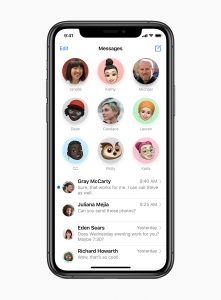






Laat een reactie achter